윈도우7에서 윈도우10으로 업그레이드 하는 경우 기존의 시스템 정보를 그대로 가져가기 때문에 호환성 문제에만 신경을 쓰면 되는데요. 윈도우10 클린 설치 같은 경우에는 윈도우가 초기값으로 세팅되기 때문에 윈도우10을 설치후에 사용자가 입맛에 맞게 세팅하기 위해 이런저런 설정을 하게 됩니다.
특히나 같은 네트워크안에 여러 PC나 모바일 장치를 사용하는 경우 네트워크 공유나 홈그룹을 이용해 데이터를 주고 받는데요. 윈도우10을 설치하고 나면 컴퓨터 이름이 DESKTOP-xxxxxxx 등으로 랜덤으로 정해져 네트워크의 컴퓨터 항목에서 원하는 PC를 선택하려면 컴퓨터 이름 확인 단계를 거쳐야 하는 불편함이 있습니다.
이럴때 컴퓨터 이름 변경 설정으로 네트워크 공유나 윈도우 원격시 쉽게 컴퓨터를 찾아 관리할수 있습니다.
윈도우10 컴퓨터 이름 변경 방법
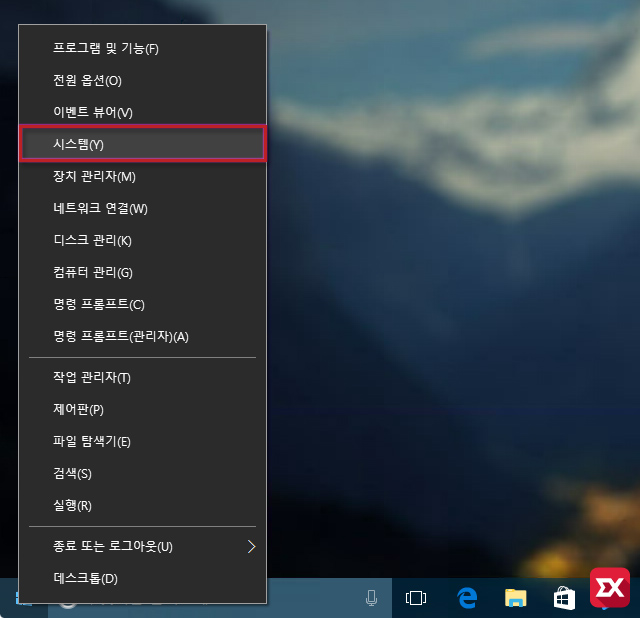
윈도우 시작 버튼을 마우스 오른쪽 버튼으로 클릭한 다음 팝업 메뉴의 시스템을 클릭합니다.
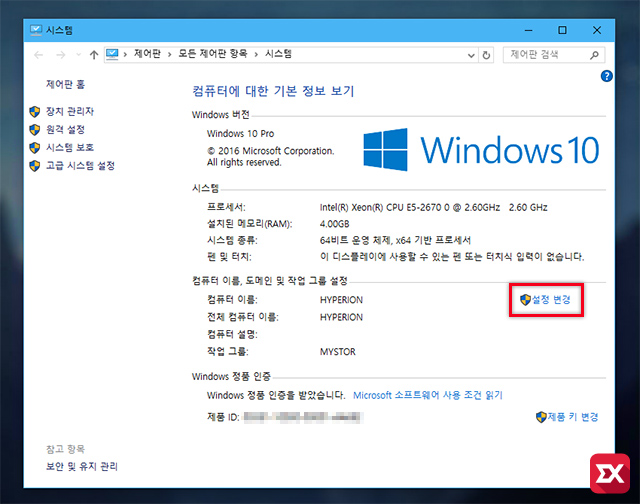
시스템 항목 중 컴퓨터 이름, 도메인 및 작업 그룹 설정에서 컴퓨터 이름 확인이 가능하고 컴퓨터 이름 변경을 원하면 컴퓨터 이름 오른쪽에 설정 변경 버튼을 클릭합니다.
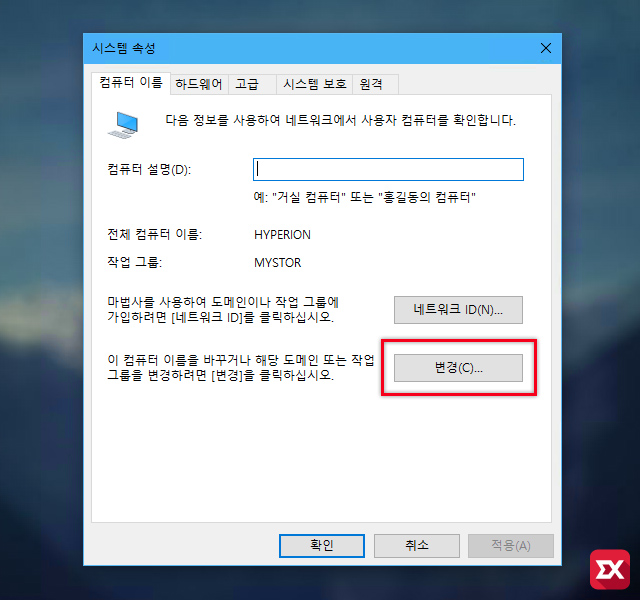
시스템 속성에서 컴퓨터 이름을 변경하기 위해 아래의 변경 버튼을 클릭합니다.
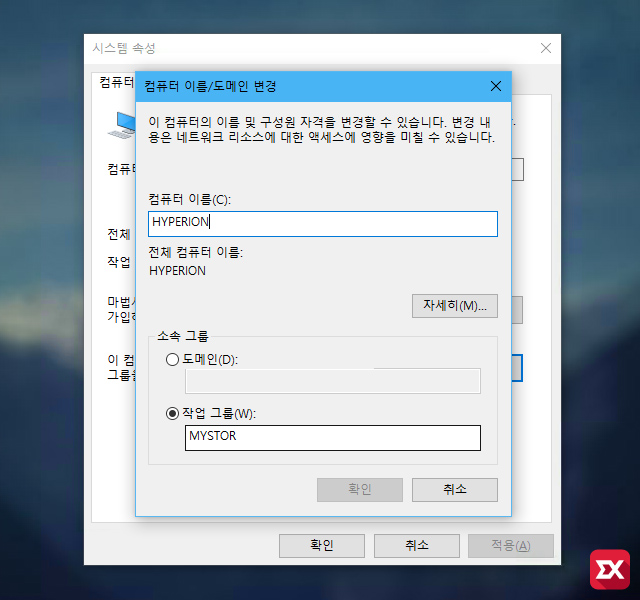
컴퓨터 이름을 사용자가 인식하기 편한 이름으로 변경한 다음 확인 버튼을 클릭하면 끝입니다. 만일 네트워크 공유시 컴퓨터 이름이 보이지 않는다면 작업 그룹 이름을 다른 PC와 똑같이 설정한 다음에 재부팅 후 다시 네트워크의 컴퓨터 항목에서 찾으면 되겠습니다.
참고로 작업 그룹의 기본 이름은 WORKGROUP 으로 모든 윈도우 버전에서 같은 이름을 사용하니 특별한 문제가 없는 이상 작업 그룹 이름을 변경하지 않았다면 네트워크에서 다른 컴퓨터와 공유가 바로 가능합니다.



